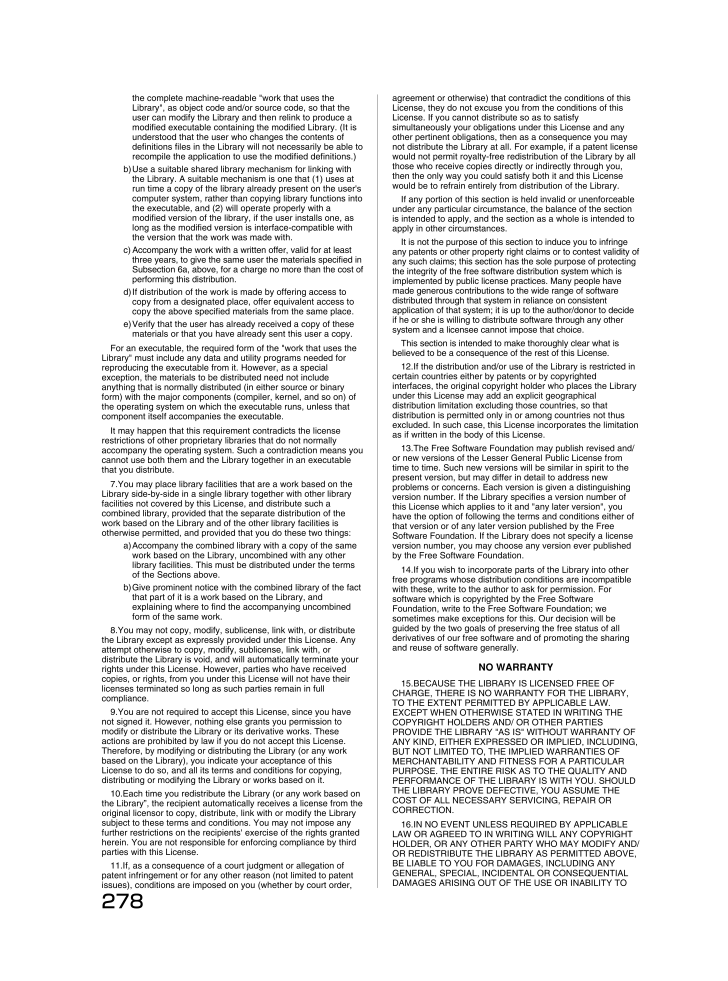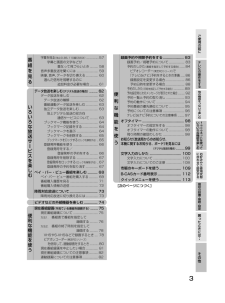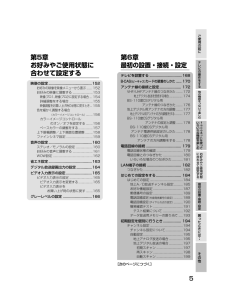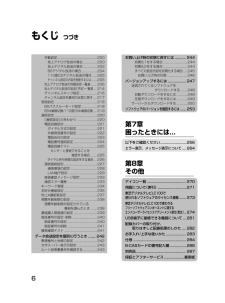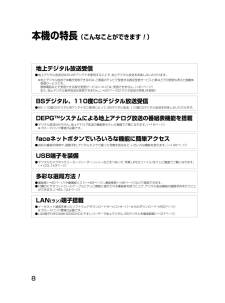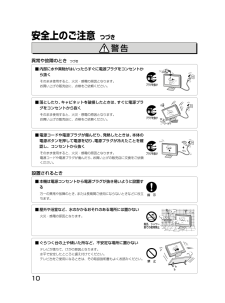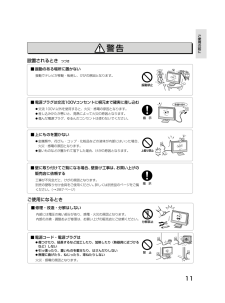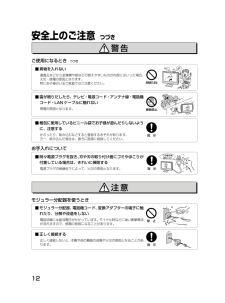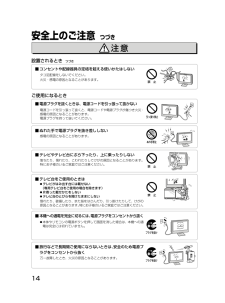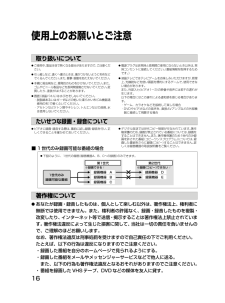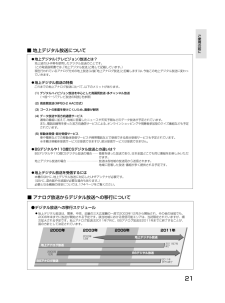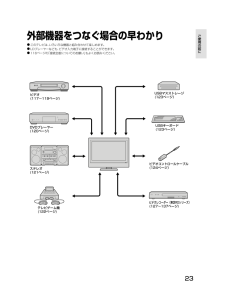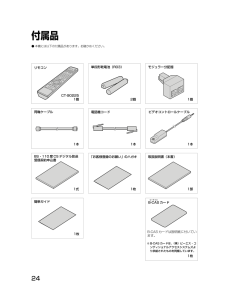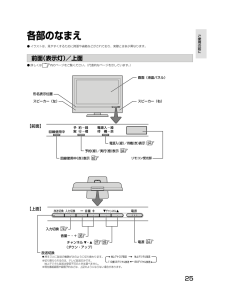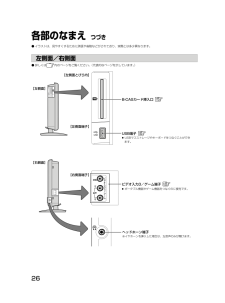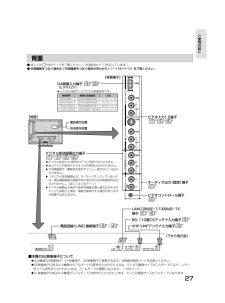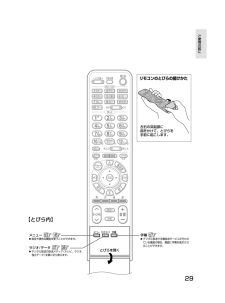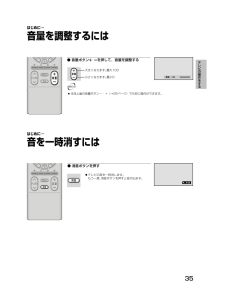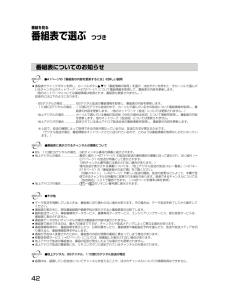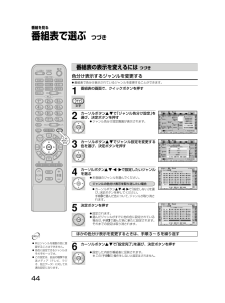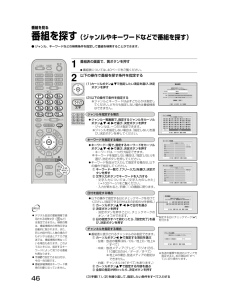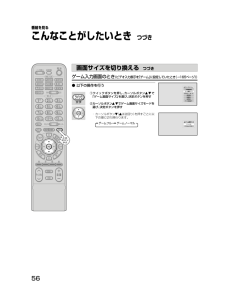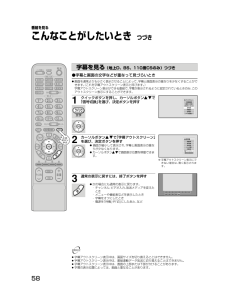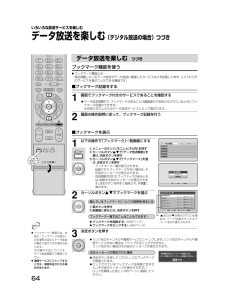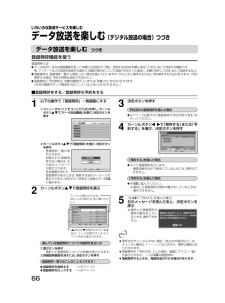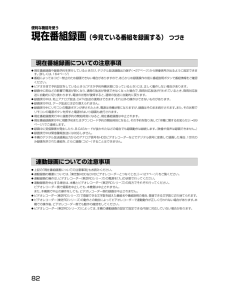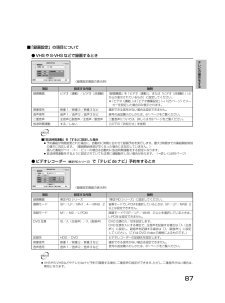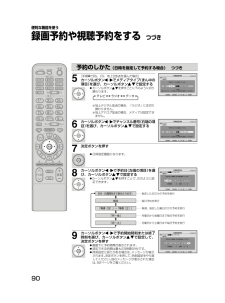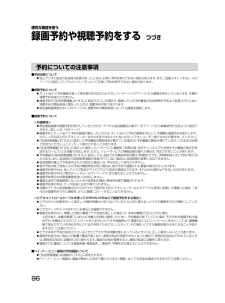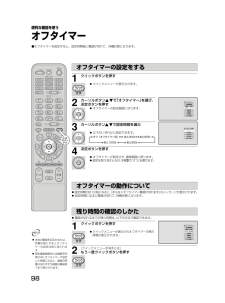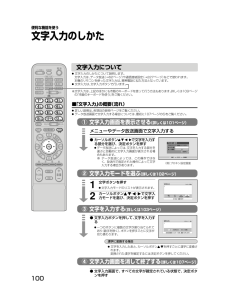13

278TOSHIBA 23/26LC100 [NewCID]the complete machine-readable "work that uses theLibrary", as object code and/or source code, so that theuser can modify the Library and then relink to produce amodified executable containing the modified Library. (It isunderstood that the user who changes the contents ofdefinitions files in the Library will not necessarily be able torecompile the application to use the modified definitions.)b)Use a suitable shared library mechanism for linking withthe Library. A suitable mechanism is one that (1) uses atrun time a copy of the library already present on the user'scomputer system, rather than copying library functions intothe executable, and (2) will operate properly with amodified version of the library, if the user installs one, aslong as the modified version is interface-compatible withthe version that the work was made with.c)Accompany the work with a written offer, valid for at leastthree years, to give the same user the materials specified inSubsection 6a, above, for a charge no more than the cost ofperforming this distribution.d)If distribution of the work is made by offering access tocopy from a designated place, offer equivalent access tocopy the above specified materials from the same place.e)Verify that the user has already received a copy of thesematerials or that you have already sent this user a copy.For an executable, the required form of the "work that uses theLibrary" must include any data and utility programs needed forreproducing the executable from it. However, as a specialexception, the materials to be distributed need not includeanything that is normally distributed (in either source or binaryform) with the major components (compiler, kernel, and so on) ofthe operating system on which the executable runs, unless thatcomponent itself accompanies the executable.It may happen that this requirement contradicts the licenserestrictions of other proprietary libraries that do not normallyaccompany the operating system. Such a contradiction means youcannot use both them and the Library together in an executablethat you distribute.7.You may place library facilities that are a work based on theLibrary side-by-side in a single library together with other libraryfacilities not covered by this License, and distribute such acombined library, provided that the separate distribution of thework based on the Library and of the other library facilities isotherwise permitted, and provided that you do these two things:a)Accompany the combined library with a copy of the samework based on the Library, uncombined with any otherlibrary facilities. This must be distributed under the termsof the Sections above.b)Give prominent notice with the combined library of the factthat part of it is a work based on the Library, andexplaining where to find the accompanying uncombinedform of the same work.8.You may not copy, modify, sublicense, link with, or distributethe Library except as expressly provided under this License. Anyattempt otherwise to copy, modify, sublicense, link with, ordistribute the Library is void, and will automatically terminate yourrights under this License. However, parties who have receivedcopies, or rights, from you under this License will not have theirlicenses terminated so long as such parties remain in fullcompliance.9.You are not required to accept this License, since you havenot signed it. However, nothing else grants you permission tomodify or distribute the Library or its derivative works. Theseactions are prohibited by law if you do not accept this License.Therefore, by modifying or distributing the Library (or any workbased on the Library), you indicate your acceptance of thisLicense to do so, and all its terms and conditions for copying,distributing or modifying the Library or works based on it.10.Each time you redistribute the Library (or any work based onthe Library", the recipient automatically receives a license from theoriginal licensor to copy, distribute, link with or modify the Librarysubject to these terms and conditions. You may not impose anyfurther restrictions on the recipients' exercise of the rights grantedherein. You are not responsible for enforcing compliance by thirdparties with this License.11.If, as a consequence of a court judgment or allegation ofpatent infringement or for any other reason (not limited to patentissues), conditions are imposed on you (whether by court order,agreement or otherwise) that contradict the conditions of thisLicense, they do not excuse you from the conditions of thisLicense. If you cannot distribute so as to satisfysimultaneously your obligations under this License and anyother pertinent obligations, then as a consequence you maynot distribute the Library at all. For example, if a patent licensewould not permit royalty-free redistribution of the Library by allthose who receive copies directly or indirectly through you,then the only way you could satisfy both it and this Licensewould be to refrain entirely from distribution of the Library.If any portion of this section is held invalid or unenforceableunder any particular circumstance, the balance of the sectionis intended to apply, and the section as a whole is intended toapply in other circumstances.It is not the purpose of this section to induce you to infringeany patents or other property right claims or to contest validity ofany such claims; this section has the sole purpose of protectingthe integrity of the free software distribution system which isimplemented by public license practices. Many people havemade generous contributions to the wide range of softwaredistributed through that system in reliance on consistentapplication of that system; it is up to the author/donor to decideif he or she is willing to distribute software through any othersystem and a licensee cannot impose that choice.This section is intended to make thoroughly clear what isbelieved to be a consequence of the rest of this License.12.If the distribution and/or use of the Library is restricted incertain countries either by patents or by copyrightedinterfaces, the original copyright holder who places the Libraryunder this License may add an explicit geographicaldistribution limitation excluding those countries, so thatdistribution is permitted only in or among countries not thusexcluded. In such case, this License incorporates the limitationas if written in the body of this License.13.The Free Software Foundation may publish revised and/or new versions of the Lesser General Public License fromtime to time. Such new versions will be similar in spirit to thepresent version, but may differ in detail to address newproblems or concerns. Each version is given a distinguishingversion number. If the Library specifies a version number ofthis License which applies to it and "any later version", youhave the option of following the terms and conditions either ofthat version or of any later version published by the FreeSoftware Foundation. If the Library does not specify a licenseversion number, you may choose any version ever publishedby the Free Software Foundation.14.If you wish to incorporate parts of the Library into otherfree programs whose distribution conditions are incompatiblewith these, write to the author to ask for permission. Forsoftware which is copyrighted by the Free SoftwareFoundation, write to the Free Software Foundation; wesometimes make exceptions for this. Our decision will beguided by the two goals of preserving the free status of allderivatives of our free software and of promoting the sharingand reuse of software generally.NO WARRANTY15.BECAUSE THE LIBRARY IS LICENSED FREE OFCHARGE, THERE IS NO WARRANTY FOR THE LIBRARY,TO THE EXTENT PERMITTED BY APPLICABLE LAW.EXCEPT WHEN OTHERWISE STATED IN WRITING THECOPYRIGHT HOLDERS AND/ OR OTHER PARTIESPROVIDE THE LIBRARY "AS IS" WITHOUT WARRANTY OFANY KIND, EITHER EXPRESSED OR IMPLIED, INCLUDING,BUT NOT LIMITED TO, THE IMPLIED WARRANTIES OFMERCHANTABILITY AND FITNESS FOR A PARTICULARPURPOSE. THE ENTIRE RISK AS TO THE QUALITY ANDPERFORMANCE OF THE LIBRARY IS WITH YOU. SHOULDTHE LIBRARY PROVE DEFECTIVE, YOU ASSUME THECOST OF ALL NECESSARY SERVICING, REPAIR ORCORRECTION.16.IN NO EVENT UNLESS REQUIRED BY APPLICABLELAW OR AGREED TO IN WRITING WILL ANY COPYRIGHTHOLDER, OR ANY OTHER PARTY WHO MAY MODIFY AND/OR REDISTRIBUTE THE LIBRARY AS PERMITTED ABOVE,BE LIABLE TO YOU FOR DAMAGES, INCLUDING ANYGENERAL, SPECIAL, INCIDENTAL OR CONSEQUENTIALDAMAGES ARISING OUT OF THE USE OR INABILITY TO#8(p273-281)_2326LC100 05.1.21, 10:41 PM Page 278 Adobe PageMaker 6.5J/PPCブラック







![前ページ カーソルキー[←]でも移動](http://gizport.jp/static/images/arrow_left2.png)